经常有使用win7的用户跟小编抱怨说自己的电脑太卡了,其实您可以通过设置虚拟内存来解决这个问题,那么win7虚拟内存怎么设置最好呢?接下来小编来跟大家说说win7虚拟内存怎么设置最好的讲解,大家一起来看看吧。
工具/原料:笔记本电脑
系统版本:windows7
品牌型号:联想
1、右键计算机属性,在打开的界面选择“高级系统设置”。
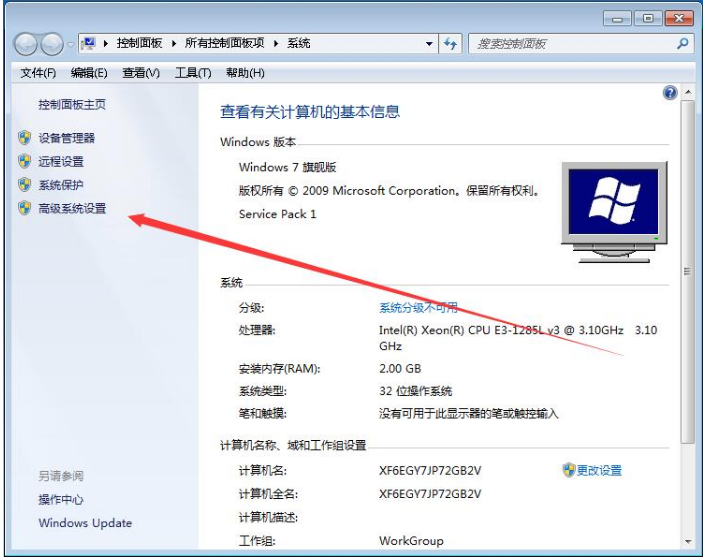
2、如图点击设置性能框的设置。
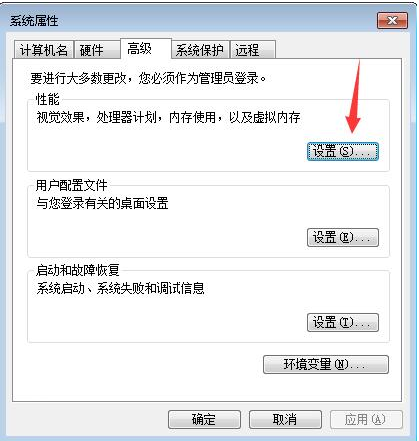
3、切换到高级 在虚拟内存处点击更改。
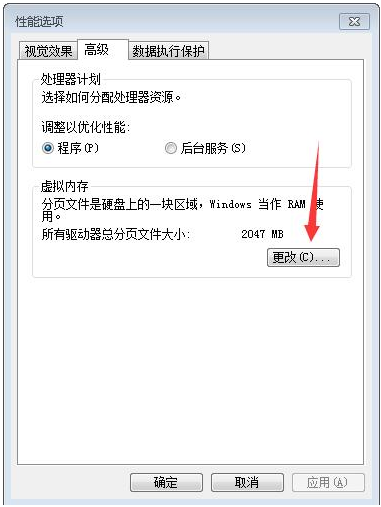
4、去掉勾选上面的自动管理所有驱动器的分页文件大小复选框,点击自定义大小然后根据你需要设置的虚拟内存大小设置即可。
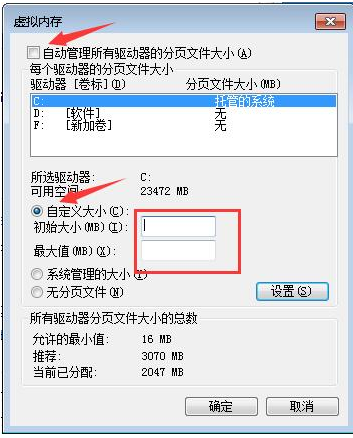
总结:
1、右键计算机属性,在打开的界面选择“高级系统设置”。
2、如图点击设置性能框的设置。
3、切换到高级 在虚拟内存处点击更改。
4、去掉勾选上面的自动管理所有驱动器的分页文件大小复选框,点击自定义大小然后根据你需要设置的虚拟内存大小设置即可。
以上就是win7虚拟内存怎么设置最好的讲解啦,希望能帮助到大家。